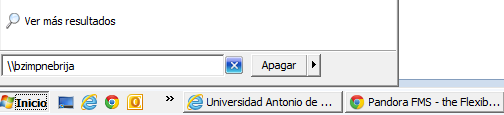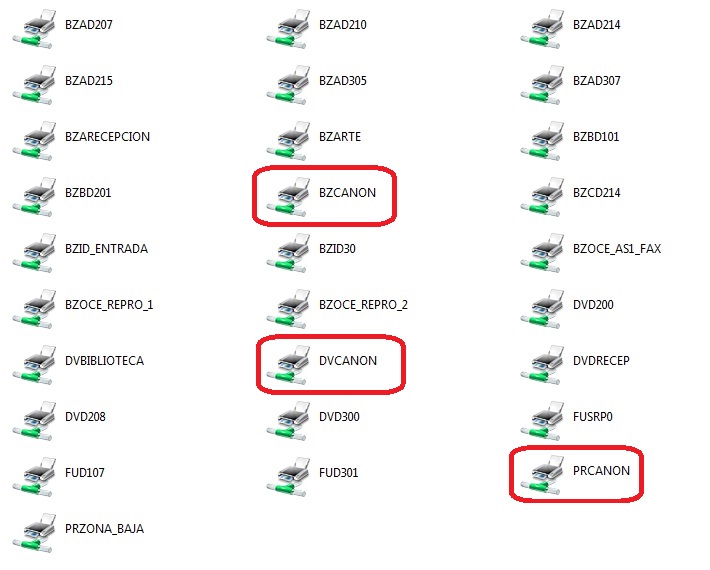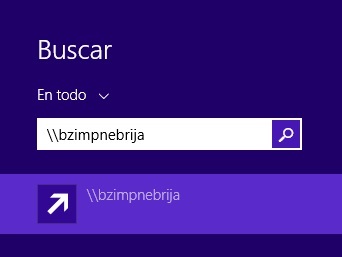Cómo conectarse a una impresora en la red de departamentos
Ir a la navegación
Ir a la búsqueda
Red Departamentos
La red Departamentos, es el que utiliza el personal de la Universidad, es decir, es un dominio departamental en el cual están configuradas multitud de impresoras en red de manera que cualquier usuario de éste dominio pueda imprimir sus documentos en cualquiera de esas impresoras. Para poder acceder al listado completo de todas las impresoras existentes, es necesario seguir una serie de pasos:
Pasos:
- Identificar la impresora
- Para identificar la impresora a la que debo conectarme, tendremos que tener en cuenta los dos tipos de funcionamiento:
- Mediante autenticación: se hace uso de la TUI (Tarjeta Universitaria Inteligente) o haciendo "login" directamente en la impresora. Para estas impresoras conectaremos las impresoras genéricas "BZCANON", "DVCANON" o "PRCANON" (marcadas en rojo más abajo en la imagen). Los modelos que hacen uso de esta configuración son:
- Canon imageRUNNER 1435i
- Canon imageRUNNER C1325iF
- Canon iR-ADV 4245
- Canon iR-ADV C250
- Canon imageRUNNER 1435P
- Canon iR-ADV 4025i
- Canon imageRUNNER ADVANCE 4235i
- Canon imageRUNNER ADVANCE C5240i
- Mediante conexión directa: No se hace uso de la autenticación, por lo que se imprime directamente sin pasar por ninguna de las impresoras genéricas. Deberemos conectar la impresora que corresponda, buscándola por el nombre. Todos los modelos de este tipo son Canon i-SENSYS LBP6780x.
- Si tiene dudas de los modelos, visite el enlace: Modelos de impresoras en la universidad
Agregar impresora en Windows 7
- Para agregar las impresoras que se necesiten, simplemente hay que ir al botón de Inicio y donde pone “Buscar programas y archivos” escribir \\bzimpnebrija y pulsar la tecla "Enter"
- Aparecen las impresoras disponibles en red, hacemos doble click sobre la que queremos agregar (o botón derecho y "Conectar") y la impresora queda instalada. Todas las impresoras tienen pegadas una pegatina donde viene su nombre.
Agregar impresora en Windows 8
- Para agregar las impresoras que se necesiten, simplemente hay que ir al botón de Inicio y se abrirá la búsqueda en la parte superior derecha, hay que escribir \\bzimpnebrija y pulsar la tecla "Enter"
- Aparecen las impresoras disponibles en red, hacemos doble click sobre la que queremos agregar (o botón derecho y "Conectar") y la impresora queda instalada. Todas las impresoras tienen pegadas una pegatina donde viene su nombre.
Conectarse desde un equipo externo (privado o personal)
- Para imprimir desde un portátil es necesario realizar la impresión a las fotocopiadoras de pasillo.
- La impresion se realiza mediante correo electronico desde las direcciones de la universidad.
- Para imprimir es necesario enviar un fichero PDF en adjunto a un correo a la direccion canon@nebrija.es.
- Pasados unos minutos el trabajo podrá ser recogido en cualquiera de las maquinas de pasillo.